Globale Voreinstellungen für WordPress-Website-Entwicklung
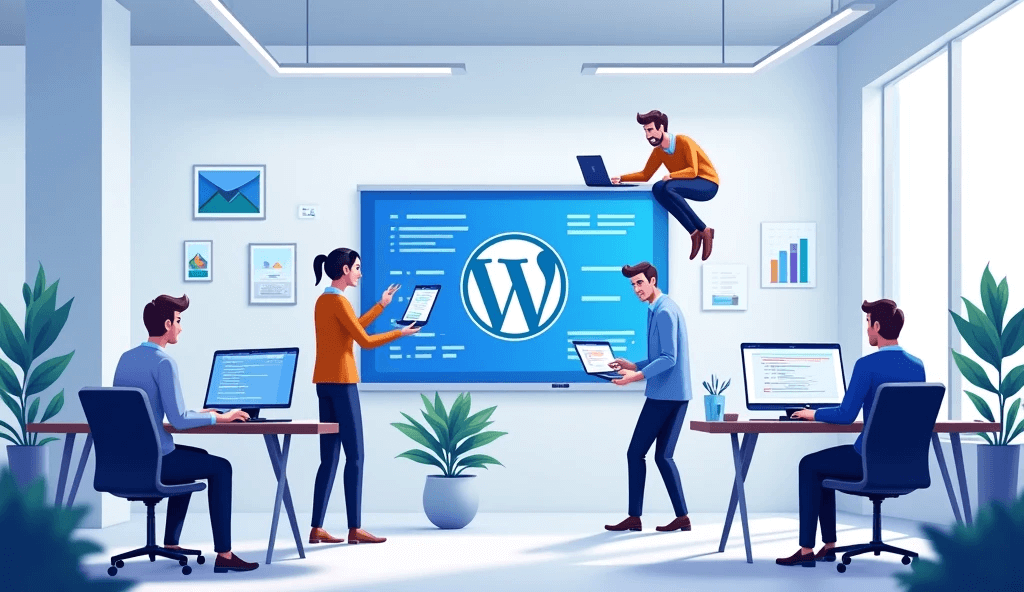
Vor dem Start der WordPress-Website-Entwicklung müssen wir eine Reihe globaler Konfigurationsarbeiten durchführen. Diese Einstellungen stehen nicht isoliert nebeneinander, sondern sind miteinander verknüpft und folgen einer bestimmten Reihenfolge. Eine durchdachte globale Konfiguration kann nicht nur den Entwicklungsprozess optimieren und die Effizienz steigern, sondern auch eine solide Grundlage für den langfristig stabilen Betrieb der Website schaffen. Umgekehrt kann das Ignorieren dieser wichtigen Einstellungen während der Entwicklung zu allerlei unerwarteten Problemen führen – zum Beispiel dazu, dass sich Medien nicht hochladen lassen, Routenfehler auftreten, das Seitenlayout beschädigt wird oder Plugins nicht wie gewünscht funktionieren. Im schlimmsten Fall kann ein Überschreiben des Codes durch unbekannte Faktoren dazu führen, dass die gesamte Website neu aufgebaut werden muss, was nicht nur Zeit und Ressourcen verschwendet, sondern auch das Vertrauen in den Betrieb der Website untergräbt. Deshalb müssen wir in der frühen Phase der WordPress-Website-Entwicklung klare Schritte einhalten und vier Kernkonfigurationen abschließen: Serverumgebungskonfiguration für WordPress, WordPress-Backendeinstellungen, Theme-Einstellungen sowie globale Elementor-Einstellungen. Diese Konfigurationen wirken sich nicht nur direkt auf Sicherheit, Performance und Erweiterbarkeit der Website aus, sondern bestimmen auch, wie reibungslos die spätere Entwicklungsarbeit verläuft. Eine sorgfältige Vorbereitung macht die WordPress-Entwicklung deutlich effizienter und strukturierter und sorgt dafür, dass die Website auch nach dem Launch stabil und zuverlässig betrieben werden kann.
Um den Lesern das Lesen und Auffinden der Inhalte zu erleichtern, hat der Blogger diesen WordPress-Leitfaden besonders systematisch aufgebaut. Die gesamte Inhaltsstruktur des Tutorials ist eng mit dem Fließtext verzahnt, was für eine klare Logik und gute Gliederung sorgt und den Lesern hilft, die globalen Einstellungen und Best Practices vor der WordPress-Website-Entwicklung Schritt für Schritt zu verstehen. Außerdem sind alle Überschriften mit klickbaren Ankerlinks versehen. So können Leser, die den Artikel nicht auf einmal durchlesen oder während der tatsächlichen Entwicklung auf einen bestimmten Abschnitt zurückkommen wollen, direkt über das Inhaltsverzeichnis an die gewünschte Stelle springen, ohne lang suchen zu müssen – was das Lesen und Lernen erheblich effizienter macht. Das Inhaltsverzeichnis dieses Tutorials lautet wie folgt:
- WordPress-Serverumgebungskonfiguration
- WordPress-Backendeinstellungen
- WordPress-Theme-Einstellungen
- EGlobale Elementor-Einstellungen (Website-Einstellungen)
Im Folgenden erläutern wir diese Punkte Schritt für Schritt, um Ihnen bei der globalen Konfiguration vor der Entwicklung Ihrer WordPress-Website zu helfen und eine solide Grundlage für die weitere Entwicklung zu schaffen.
一、WordPress-Serverumgebungskonfiguration

Während der Entwicklung einer WordPress-Website sind die PHP-Parameterkonfiguration, die Einrichtung von Rewrite-Regeln sowie die Beantragung und Installation eines SSL-Zertifikats essenzielle globale Einstellungen. Ihre korrekte Optimierung wirkt sich direkt auf die Stabilität, Sicherheit, das SEO-Ranking und die Benutzererfahrung der Website aus. Die PHP-Parameter beeinflussen die Effizienz und Stabilität der WordPress-Ausführung. Eine optimierte mod_rewrite-Konfiguration verbessert die Indexierung durch Suchmaschinen und die User Experience. Die SSL-Installation erhöht die Datensicherheit und stärkt das Vertrauen in die Website. Durch die sinnvolle Konfiguration dieser Schlüsselfaktoren läuft die WordPress-Website stabiler, sicherer und lässt sich einfacher verwalten. Dies steigert die allgemeine Betriebsleistung und verschafft der Seite im wettbewerbsintensiven Internetumfeld einen Vorteil. Im Folgenden erläutert der Blogger diese zentralen Konfigurationen der WordPress-Serverumgebung im Detail.
1、PHP-Konfiguration
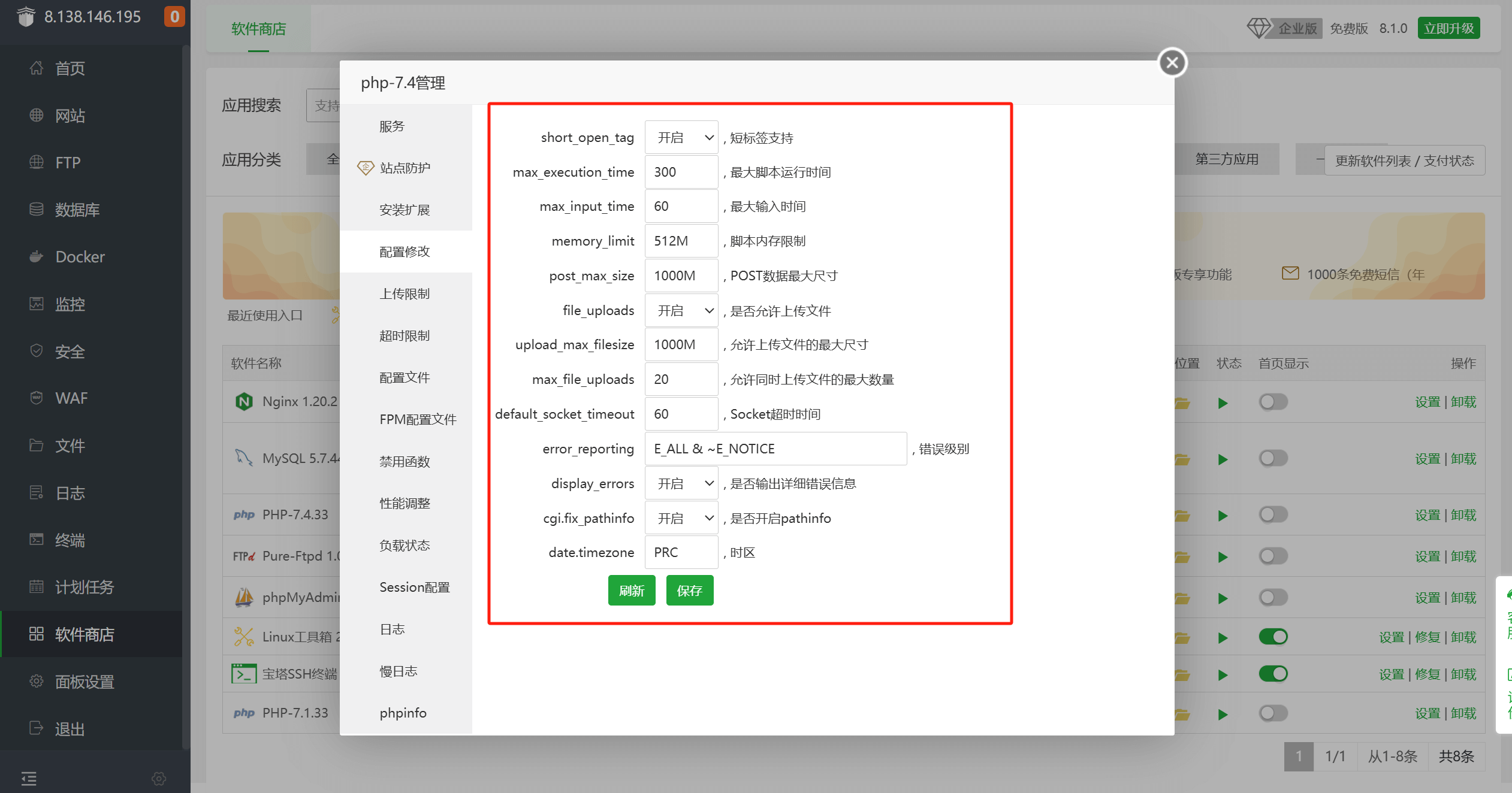
Oben dargestellt ist der Bereich im Linux-Panel (BT), in dem wichtige PHP-Parameter konfiguriert werden. Diese bestimmen, ob die WordPress-Umgebung stabil und leistungsfähig genug ist. WordPress und seine Plugins nutzen PHP für zahlreiche Aufgaben wie Datenbankabfragen, das Rendern von Seiten oder das Hochladen von Dateien. Eine falsche Konfiguration, wie z. B. ein zu niedriges memory_limit, kann dazu führen, dass die Website bei Verwendung umfangreicher Plugins (wie WooCommerce, Elementor) abstürzt oder ein „Memory exhausted“-Fehler erscheint. Die Anpassung von upload_max_filesize und post_max_size behebt Begrenzungen beim Dateiupload, sodass Benutzer problemlos große Bilder, Videos oder Datenpakete hochladen können – besonders wichtig bei Importen von Produktdaten, Backups oder multimedialen Inhalten. Die richtige Konfiguration dieser Parameter verhindert Funktionsprobleme aufgrund eingeschränkter Serverressourcen und steigert die Performance der WordPress-Seite. Die empfohlenen Werte für die wichtigsten PHP-Einstellungen sind:
(1)PHP-Speicherlimit (memory_limit) auf mindestens 512 MB setzen
memory_limit bestimmt, wie viel Arbeitsspeicher ein PHP-Skript maximal verwenden darf. Da WordPress zahlreiche dynamische Funktionen über PHP ausführt – z. B. Anfragen verarbeiten, Plugins und Themes bedienen –, kann ein zu niedriges Limit weiße Seiten („Fatal error: Allowed memory size exhausted“) verursachen, besonders bei komplexen Plugins wie WooCommerce oder beim Datenimport.
(2)Maximale Uploadgröße für Dateien (upload_max_filesize) auf 500 MB oder mehr erhöhen
upload_max_filesize regelt die maximal zulässige Größe einzelner hochgeladener Dateien. In WordPress können Nutzer Bilder, Videos, Plugins, Themes und andere Dateien hochladen. Das standardmäßige PHP-Limit ist häufig zu gering, was das Hochladen großer Dateien (z. B. hochauflösender Videos oder ganzer Backups) verhindert.
(3)Maximale Größe von Beiträgen (post_max_size) auf 100 MB oder mehr erhöhen
post_max_size legt die maximale Größe des gesamten POST-Requests fest, einschließlich Formulardaten und Datei-Uploads. Dieser Wert muss mindestens größer als upload_max_filesize sein, sonst schlagen Uploads großer Dateien weiterhin fehl. Für WordPress ist dieser Parameter besonders wichtig, vor allem beim Import großer Datenmengen (wie CSV-, XML-Dateien) oder beim Hochladen mehrerer Bilder gleichzeitig.
2、Rewrite-Regeln (mod_rewrite) konfigurieren
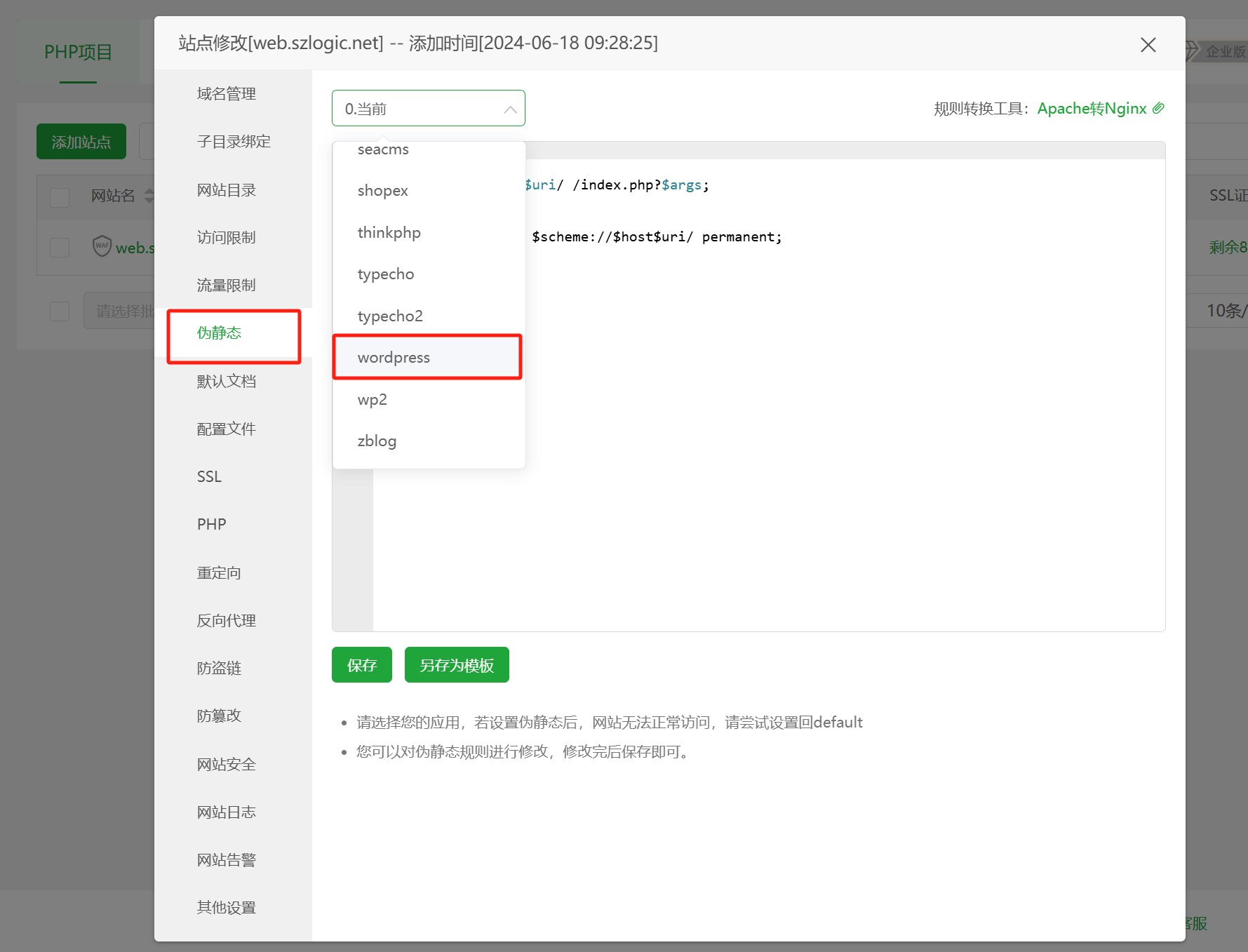
Im oben gezeigten Bild ist die Position der Rewrite-Konfiguration im BT-Panel rot markiert. Die Konfiguration von mod_rewrite ist für die SEO-Optimierung und die Zugriffsgeschwindigkeit einer WordPress-Website von großer Bedeutung. Standardmäßig enthalten WordPress-URLs oft Parameter wie ?p=123. Diese Form ist weder suchmaschinenfreundlich noch für Nutzer besonders intuitiv oder leicht zu merken und zu teilen.
Durch das Einrichten von Rewrite-Regeln auf dem Server (z. B. über die Apache .htaccess-Datei oder die Nginx-Rewrite-Regeln) lassen sich saubere URLs wie /category/post-name/ erzeugen. Solche „schönen URLs“ sind klarer, fördern das SEO-Ranking und verbessern die User Experience.
Darüber hinaus reduziert mod_rewrite die Anzahl dynamischer Abfragen, beschleunigt das Laden von Seiten und senkt die Serverlast, wodurch der Zugriff auf die Website flüssiger wird.
3、SSL-Zertifikat beantragen und installieren

Im obigen Bild ist die Position im BT-Panel, an der ein SSL-Zertifikat für die WordPress-Domain beantragt und installiert wird, rot markiert. Die Beantragung und Installation eines SSL-Zertifikats ist für die Sicherheit und Vertrauenswürdigkeit einer Website entscheidend. Moderne Browser verlangen standardmäßig eine HTTPS-Verbindung und markieren Websites ohne SSL als „unsicher“, was das Vertrauen der Nutzer beeinträchtigt. Durch die Installation eines SSL-Zertifikats kann eine WordPress-Website HTTPS-Verschlüsselung aktivieren, sodass Benutzerdaten (z. B. Login-Informationen, Zahlungsdaten) vor dem Abgreifen geschützt werden. Zudem verbessert HTTPS das Ranking in Suchmaschinen, da Google und andere Suchdienste HTTPS als positiven Rankingfaktor betrachten. Darüber hinaus können bestimmte Funktionen aus Sicherheitsgründen nur in einer HTTPS-Umgebung genutzt werden – dazu zählen einige API-Schnittstellen, Social-Media-Sharing-Funktionen oder eingebettete Inhalte. SSL-Zertifikate lassen sich grundsätzlich in zwei Kategorien einteilen: kommerzielle SSL-Zertifikate und kostenlose SSL-Zertifikate. Beide unterscheiden sich in Sicherheitsniveau, Authentifizierungsverfahren, Funktionsumfang und den geeigneten Einsatzszenarien. Nachfolgend werden diese beiden Typen erläutert und Empfehlungen zur Auswahl gegeben.
(1)Kommerzielle SSL-Zertifikate
Kommerzielle SSL-Zertifikate werden von autorisierten Certificate Authorities (CAs) gegen Bezahlung ausgestellt. Sie bieten in der Regel ein höheres Maß an Verschlüsselung, Identitätsprüfung und Support. Sie eignen sich für Unternehmenswebsites, E-Commerce-Plattformen, Finanzinstitute und alle Websites, die sensible Informationen verarbeiten. Haupttypen sind:
- DV-Zertifikat (Domain Validation): Verifiziert nur den Besitz der Domain. Schnelle Ausstellung. Geeignet für persönliche Blogs oder einfache Websites.
- OV-Zertifikat (Organization Validation): Prüft auch Unternehmensinformationen. Geeignet für KMUs oder Websites, die zusätzliches Vertrauen aufbauen möchten.
- EV-Zertifikat (Extended Validation): Umfassendste Prüfung mit Anzeige des Firmennamens in der Browser-Adressleiste (grünes Schloss). Ideal für Banken, Onlineshops und Websites mit hohen Sicherheitsanforderungen.
(2)Kostenlose SSL-Zertifikate
Kostenlose SSL-Zertifikate werden in der Regel von Non-Profit-Organisationen wie Let’s Encrypt, ZeroSSL oder Cloudflare SSL angeboten. Sie eignen sich für persönliche Websites, kleine Blogs oder Testumgebungen. Im Vergleich zu kommerziellen Zertifikaten ist die Authentifizierung einfacher und beschränkt sich meist auf die Domain-Validierung (DV), ohne Unternehmensinformationen zu überprüfen. Allerdings müssen solche Zertifikate in der Regel alle 90 Tage erneuert werden.
(3)Empfehlungen zur Auswahl beider Varianten
Persönliche Blogs, kleine Websites, Testumgebungen: Verwenden Sie ein kostenloses SSL-Zertifikat (z. B. Let’s Encrypt), um schnell HTTPS zu aktivieren und grundlegende Sicherheit zu gewährleisten. Unternehmenswebsites, Onlineshops, Websites mit Zahlungsabwicklung und sensiblen Nutzerdaten: Es wird empfohlen, ein kommerzielles SSL-Zertifikat zu wählen, insbesondere ein OV- oder EV-Zertifikat, um das Vertrauen der Nutzer zu stärken, die Markenreputation zu verbessern und umfassenderen technischen Support zu erhalten.
二、WordPress-Back-End-Einstellungen

Bevor mit der eigentlichen Entwicklung einer WordPress-Website begonnen wird, sollten zunächst die Kernoptionen im Menüpunkt „Einstellungen“ im WordPress-Dashboard korrekt konfiguriert werden – insbesondere „WordPress-Adresse (URL) und Website-Adresse (URL)“, „Startseite und Beitragsseite“ sowie die „Permalink-Einstellungen“. Diese drei Konfigurationen beeinflussen nicht nur die technische Grundstruktur der Website, sondern sind entscheidend für das korrekte Funktionieren von Plugins, das Routing von URLs und die Stabilität des Seitenzugriffs insgesamt. Fehlerhafte Einstellungen können dazu führen, dass Plugins nicht wie gewünscht funktionieren, Seiten nicht geladen werden oder SEO und Nutzererlebnis leiden. Eine sorgfältige und korrekte Konfiguration dieser zentralen Parameter stellt sicher, dass die Website stabil läuft und unerwartete Probleme im späteren Entwicklungsverlauf vermieden werden. Zudem sind sie die Grundlage für eine erfolgreiche langfristige Wartung und Suchmaschinenoptimierung (SEO), wodurch sichergestellt wird, dass die Seite in Suchergebnissen gut abschneidet und den Besuchern ein reibungsloses Erlebnis bietet. Daher ist es wichtig, diese Schlüsseleinstellungen schon zu Beginn der WordPress-Entwicklung gründlich zu überprüfen und sinnvoll einzurichten.
1、WordPress-Adresse (URL) und Website-Adresse (URL) einstellen
和站点地址(URL)设置.png)
Nach Abschluss der im Abschnitt „WordPress-Serverumgebung“ beschriebenen SSL-Installation geht es – wie im Screenshot oben markiert – im WordPress-Dashboard über „Einstellungen“ > „Allgemein“ weiter. Der entscheidende nächste Schritt besteht darin, das Protokoll der WordPress- und Website-Adresse von http:// auf https:// umzustellen. Diese Änderung ist unerlässlich, denn nur wenn HTTPS im WordPress-Backend korrekt eingetragen ist, wird das SSL-Zertifikat tatsächlich genutzt und der Datenverkehr verschlüsselt übertragen, was die Sicherheit und Vertrauenswürdigkeit der Website erhöht. Die Aktivierung von HTTPS verhindert das Abfangen oder Manipulieren von Daten während der Übertragung und wirkt sich positiv auf das SEO-Ranking aus, da Suchmaschinen (wie Google) Websites mit HTTPS bevorzugen. Außerdem zeigen moderne Browser wie Chrome oder Firefox eine Warnung „Nicht sicher“ an, wenn eine Website kein HTTPS nutzt, was das Vertrauen der Besucher beeinträchtigen und die Conversion-Rate senken kann.
Beim Einstellen muss man außerdem den Unterschied zwischen WordPress-Adresse (URL) und Website-Adresse (URL) beachten. Die WordPress-Adresse (URL) verweist auf den Pfad, in dem die WordPress-Kerndateien installiert sind und bestimmt somit die Ausführungsumgebung der Website. Die Website-Adresse (URL) ist hingegen die Haupt-URL, über die Besucher die Seite aufrufen. In den meisten Fällen sollten beide identisch sein, um unnötige Weiterleitungen oder Zugriffsfehler zu vermeiden. Abweichungen können dazu führen, dass das WordPress-Backend nicht korrekt funktioniert, statische Ressourcen wie Bilder, CSS oder JavaScript nicht geladen werden oder der Login-Bereich des Dashboards unzugänglich wird. Daher sollte sichergestellt werden, dass beide Adressen dasselbe Protokoll verwenden (https://) und die gleiche Domain haben. Beispiel: Wenn die WordPress-Adresse https://example.com/wp lautet, sollte die Website-Adresse https://example.com sein (wenn WordPress im Root-Verzeichnis installiert ist). Nach dem Speichern der Einstellungen empfiehlt es sich, den Browser-Cache zu leeren und zu prüfen, ob die Seite über HTTPS korrekt erreichbar ist und keine Ressourcen über HTTP geladen werden (um Warnungen vor „Mixed Content“ zu vermeiden).
2、Startseite und Beitragsseite in WordPress festlegen
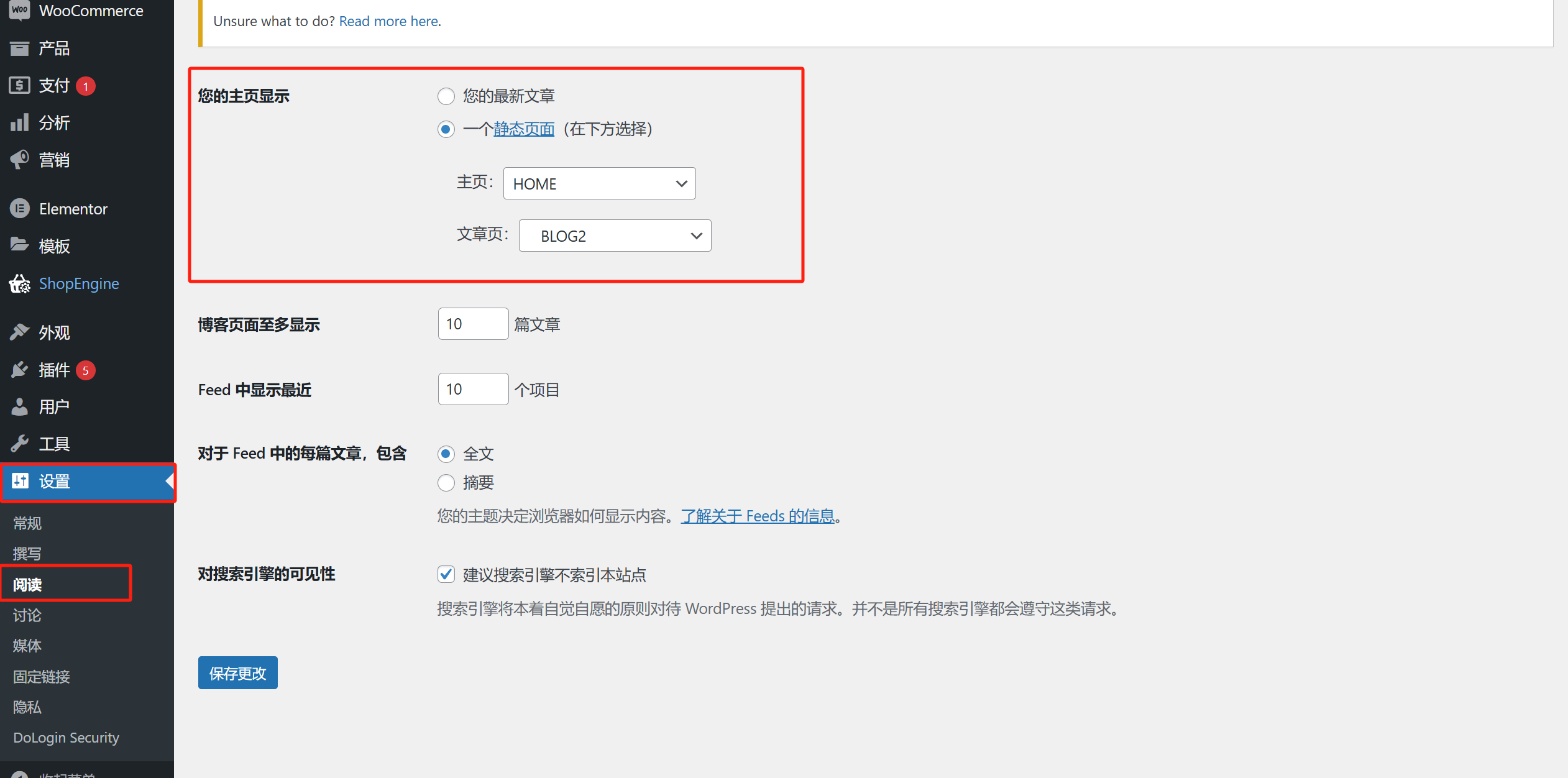
Im WordPress-Bereich „Deine Startseite zeigt“ kann der Nutzer festlegen, wie die Startseite der Website aussehen soll – ein Schritt, der für den Entwicklungsstart entscheidend ist. Diese Einstellung befindet sich unter „Einstellungen“ -> „Lesen“ (siehe oben markierten Einstiegspfad) und bietet folgende Optionen:
(1)Ihre neuesten Beiträge
Wählt man diese Option, zeigt die Startseite automatisch die neuesten Blog-Beiträge an. Das eignet sich für Blogs, Nachrichtenseiten oder Websites, die Inhalte chronologisch präsentieren möchten. In diesem Modus aktualisiert sich die Startseite automatisch mit jedem neuen Beitrag und stellt immer die aktuellsten Inhalte in den Vordergrund. Für allgemeine Website-Projekte ist diese Option aber meist nicht sinnvoll.
(2)Eine statische Seite
Dies ist die Einstellung, die in 99 % der WordPress-Projekte gewählt wird. Hier kann eine bestimmte Seite als Startseite (z. B. „HOME“) und eine andere als Beitragsseite (z. B. „BLOG“) definiert werden. Diese Variante eignet sich besser für Unternehmenswebsites, Shops oder internationale B2B-Seiten, da sie eine festere und professionellere Präsentation ermöglicht.
3、Suchmaschinen davon abhalten, die Website zu indexieren
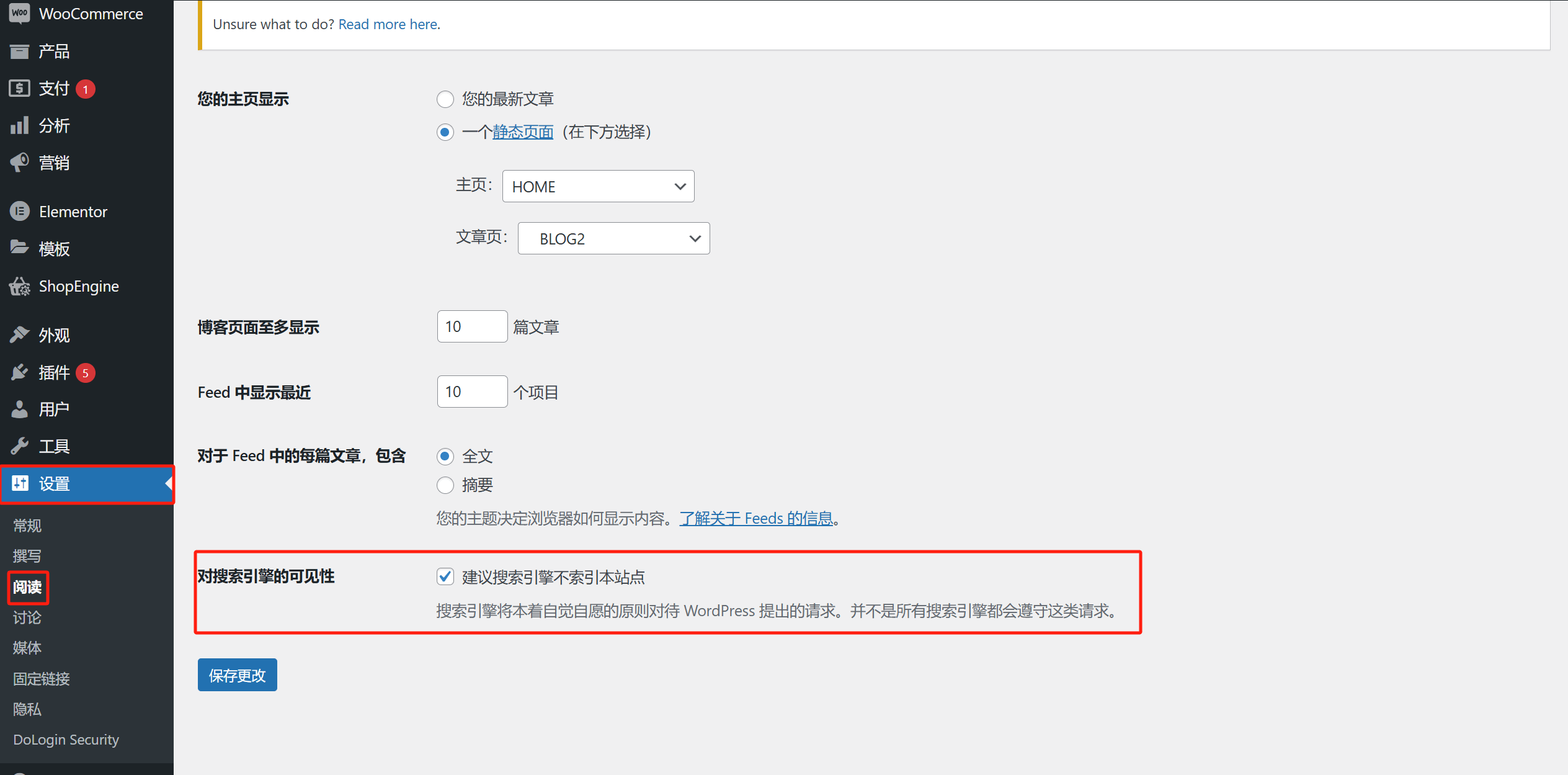
Diese Option befindet sich ebenfalls auf der bereits erwähnten Einstellungsseite unter „Einstellungen“ -> „Lesen“ (im Screenshot unten rot markiert). Die Funktion „Suchmaschinen davon abhalten, diese Website zu indexieren“ ist während der Entwicklungsphase besonders wichtig und beeinflusst die SEO-Strategie direkt. In der Entwicklungsphase ist der Website-Inhalt oft noch unfertig und kann Dummy-Texte, Platzhalterbilder oder unausgereifte Layouts enthalten. Wenn diese unfertigen Inhalte nicht vom Crawlen ausgeschlossen werden, könnten Suchmaschinen sie vorzeitig indexieren. Auch wenn man die Inhalte später überarbeitet, könnten veraltete Versionen im Suchindex bleiben, was das professionelle Image und die SEO-Reputation der Website langfristig schädigen kann. Zudem könnte der Suchalgorithmus solche unfertigen Seiten als qualitativ minderwertig einstufen, was das Ranking insgesamt beeinträchtigt und es später erschwert, gute Platzierungen zu erreichen, selbst wenn die Website final optimiert ist.
Es ist zu beachten, dass diese Funktion von WordPress lediglich eine Bitte an Suchmaschinen darstellt und keine verbindliche Anweisung ist. Gängige Suchmaschinen folgen in der Regel solchen Anfragen, jedoch kann nicht garantiert werden, dass alle Suchmaschinen dies vollständig einhalten. Daher kann man in der Entwicklungsphase der Webseite zusätzlich zur Aktivierung der Option „Suchmaschinen empfehlen, diese Seite nicht zu indexieren“ durch das Setzen eines Zugangspassworts den Zugriff von Suchmaschinen weiter einschränken, um sicherzustellen, dass unvollständige Inhalte die langfristige SEO-Leistung der Webseite nicht beeinträchtigen. Erst wenn die Website fertiggestellt und die Inhalte optimiert sind, sollte diese Einschränkung aufgehoben werden, sodass Suchmaschinen die Seite normal indexieren können. Auf diese Weise wird die SEO-Wirkung maximal gewährleistet und Fehler in der Entwicklungsphase beeinträchtigen nicht die spätere Promotion und den Betrieb.
4、WordPress Permalink-Einstellungen
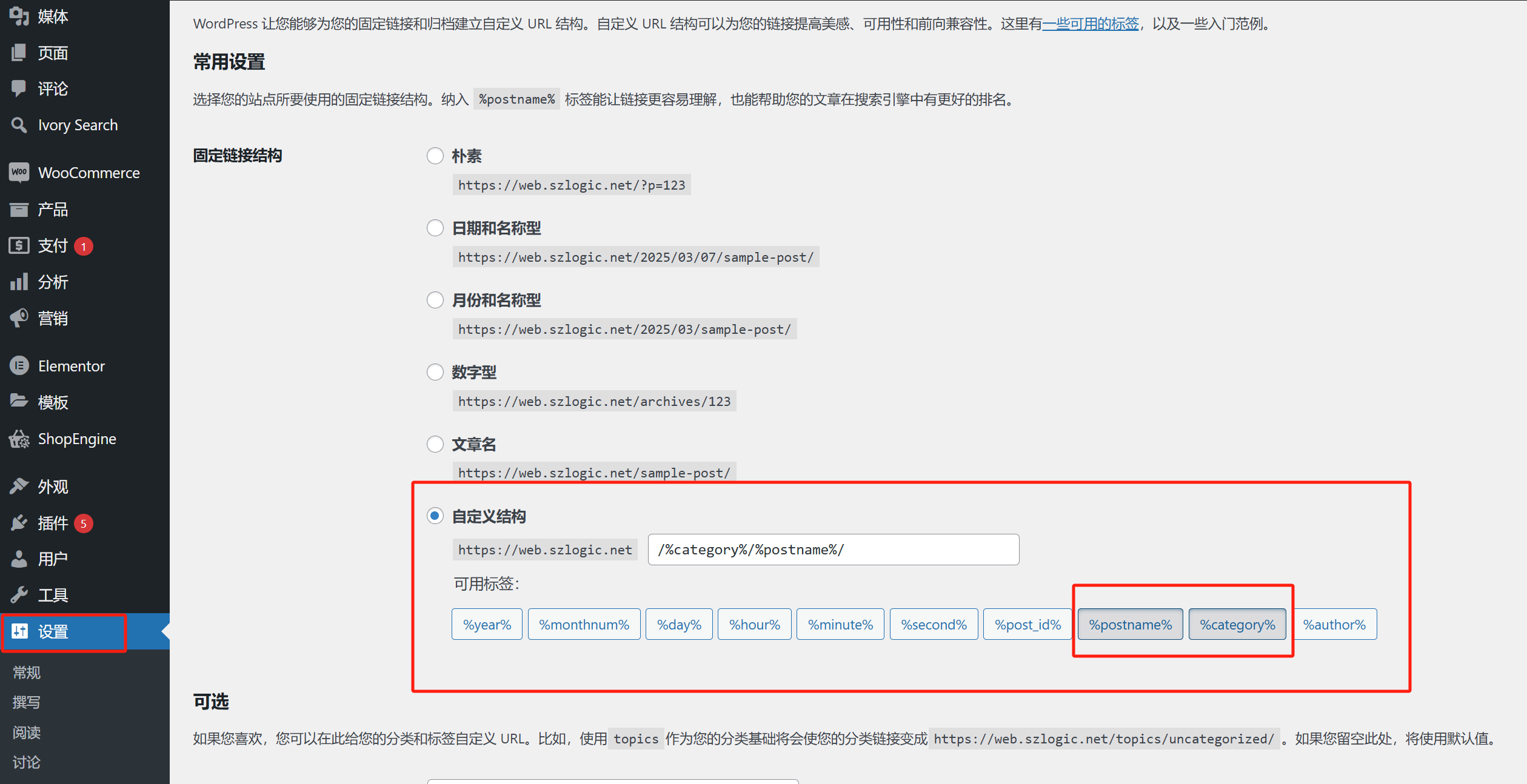
Im WordPress-Backend befindet sich der Pfad zu den Permalink-Einstellungen unter „Einstellungen“ > „Permalinks“, wie oben im Bild gezeigt. In diesem Einstellungsbereich kann der Nutzer verschiedene URL-Strukturen wählen, um die Link-Darstellung der Webseite zu optimieren. Der Blogger hat die „Benutzerdefinierte Struktur“ mit der Kombination aus „postname“ plus „category“ markiert. Diese Permalink-Form gilt als das beste Ergebnis jahrelanger Praxis, da sie nicht nur den Suchmaschinenrichtlinien entspricht, sondern auch die Nutzererfahrung verbessert.
Ein klarer und standardisierter Permalink-Aufbau ist für die SEO-Optimierung der Webseite von entscheidender Bedeutung. Die URL im Format „postname“ plus „category“ ermöglicht es nicht nur den Nutzern, den Seiteninhalt auf einen Blick zu verstehen, sondern hilft auch Suchmaschinen, die Webseiteninformationen genauer zu erfassen und zu kategorisieren. Beispielsweise kann eine standardisierte URL wie example.com/tech/web-development klar vermitteln, dass diese Seite zur Kategorie „Technik“ gehört und Inhalte zur „Webentwicklung“ enthält. Diese Struktur entspricht den besten Praktiken der Suchmaschinen und trägt dazu bei, das Ranking der Webseite für relevante Schlüsselwörter zu verbessern. Darüber hinaus unterstützt eine einfache und logische URL-Struktur das Vertrauen der Nutzer, erhöht die Klickbereitschaft und erleichtert es den Besuchern, den Link zu merken und zu teilen. Im Gegensatz dazu kann eine nicht standardisierte Permalink-Struktur wie die Standardformate ?p=123 oder Jahr/Monat/Tag/Beitragsname negative Auswirkungen auf den Betrieb der Webseite haben. Zum Beispiel sind dynamische URLs mit einer numerischen ID (wie example.com/?p=456) nicht intuitiv und vermitteln weder dem Nutzer noch den Suchmaschinen semantische Informationen, was die Lesbarkeit der Seite in den Suchergebnissen verringert. Gleichzeitig eignen sich Permalinks mit Zeitstempel (wie example.com/2025/03/07/sample-post) zwar für Nachrichtenseiten, können jedoch bei den meisten Content-Seiten dazu führen, dass die Gewichtung der Beiträge in Suchmaschinen abnimmt. Suchmaschinen priorisieren oft „aktuelle“ Inhalte, und eine datumsbasierte URL lässt Beiträge veraltet erscheinen, was das langfristige Ranking beeinträchtigt. Zudem können unlogische URL-Strukturen beim Webseitenumzug oder bei Inhaltsanpassungen eine Vielzahl von toten Links verursachen, was die Nutzererfahrung beeinträchtigt und sogar die Autorität der Webseite schädigen kann.
Daher optimiert die Wahl einer geeigneten Permalink-Struktur nicht nur das Crawlen und Indexieren durch Suchmaschinen, sondern verbessert auch die Nutzererfahrung und fördert die langfristige Entwicklung der Webseite. Für Blogs oder Marketingseiten, die auf Inhalte fokussiert sind, ist das URL-Format „postname“ plus „category“ eine ideale Lösung, die SEO und Nutzerfreundlichkeit verbindet und dazu beiträgt, ein klares, stabiles und modernes Linksystem zu etablieren.
三、WordPress-Theme-Einstellungen
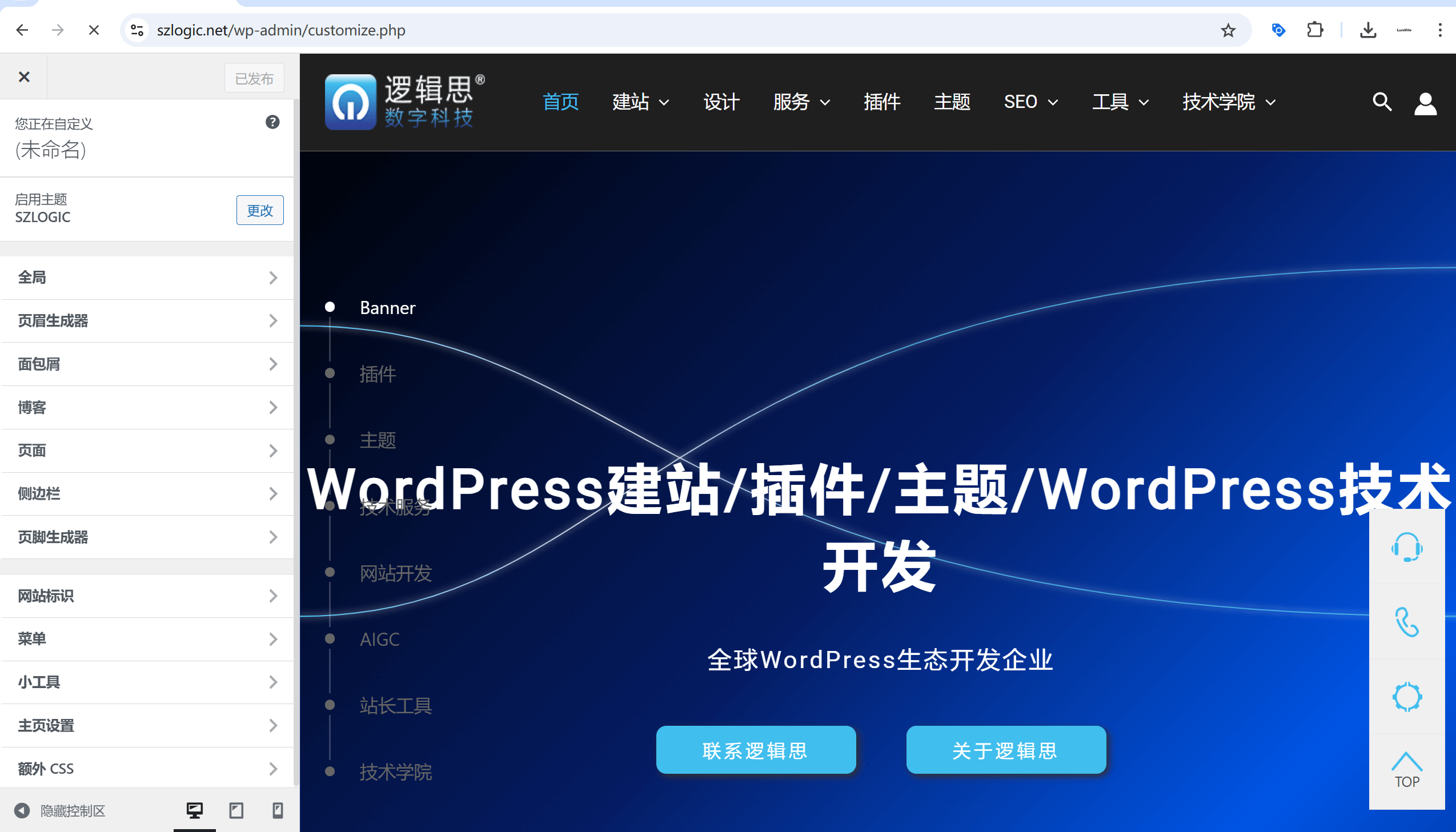
Bevor die WordPress-Webseitenentwicklung offiziell gestartet wird, sorgt die umfassende Nutzung von Child-Themes, globalen Theme-Einstellungen sowie individuellen Stiloptionen auf Seitenebene für Stabilität der Webseitenstruktur, visuelle Konsistenz und Erweiterbarkeit der Funktionen. Dies reduziert nicht nur die späteren Anpassungs- und Wartungskosten, sondern schafft auch eine solide Grundlage für den langfristigen Betrieb der Webseite. Daher ist die sinnvolle Konfiguration dieser Funktionen ein wichtiger Schritt, den jeder WordPress-Entwickler vor Beginn der Webseitenerstellung sorgfältig bedenken muss. Die folgenden wichtigen WordPress-Theme-Einstellungen werden im Folgenden ausführlich erläutert.
1、Child-Theme aktivieren
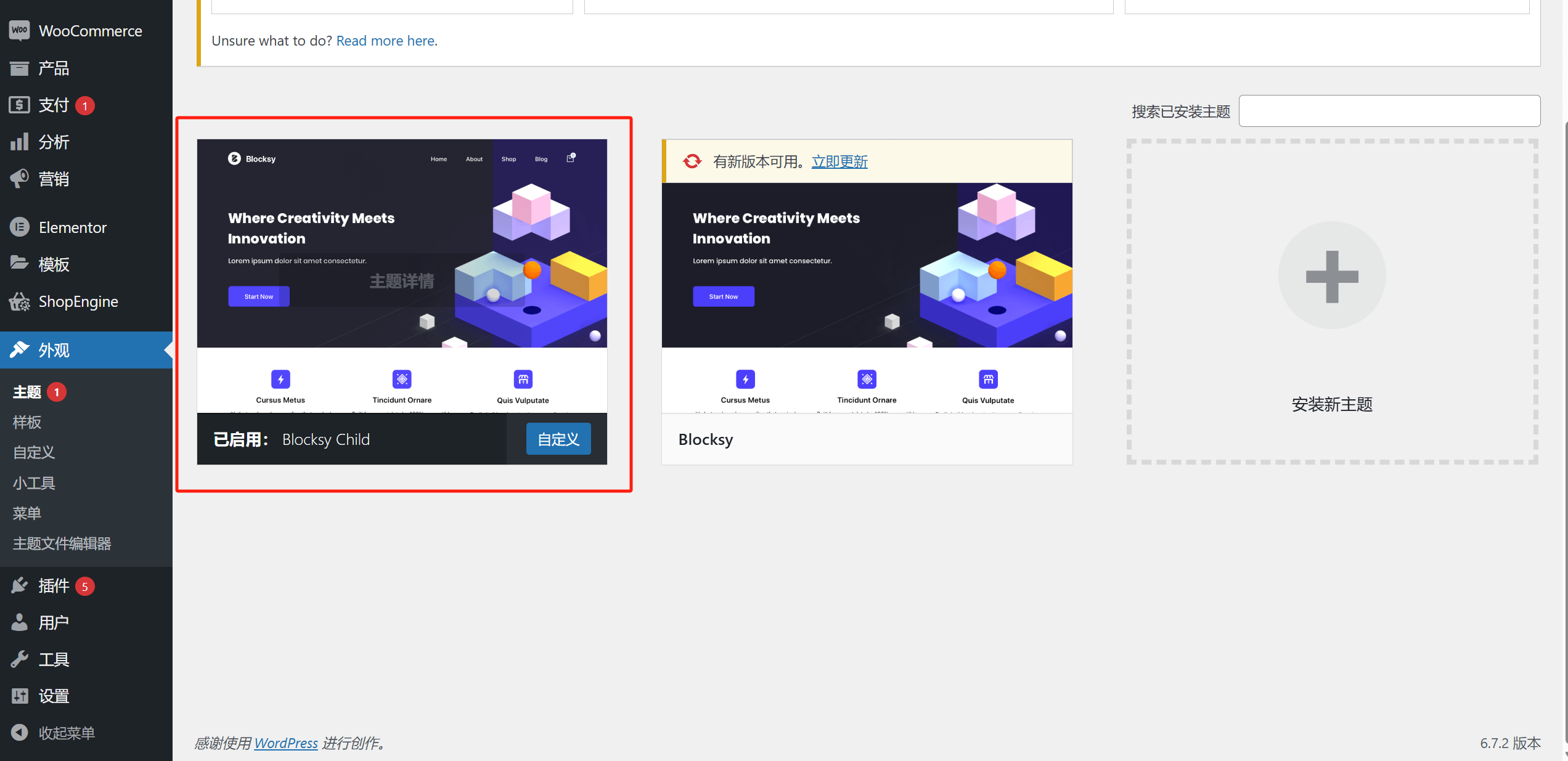
Beim Aufbau einer WordPress-Webseite spielt das Theme eine entscheidende Rolle, da es das Gesamterscheinungsbild, die Struktur und die Umsetzung einiger Funktionen bestimmt. Deshalb ist eine sorgfältige Planung und Einstellung des WordPress-Themes vor dem Entwicklungsstart besonders wichtig. Insbesondere sind die Aktivierung von Child-Themes, die Anpassung der globalen Theme-Einstellungen sowie die individuellen Stil-Optionen auf Seitenebene wichtige Voraussetzungen, um Wartbarkeit, Erweiterbarkeit und Konsistenz der Webseite sicherzustellen. WordPress-Themes folgen meist einer Architektur aus Parent Theme und Child Theme. Das Parent Theme stellt den Haupt-Theme-Rahmen dar und enthält die Kernstile, Template-Dateien sowie Funktionscodes der Webseite, während das Child Theme darauf aufbaut und Erweiterungen sowie individuelle Anpassungen ermöglicht. Die Beziehung zwischen beiden lässt sich mit einem Betriebssystem und den nutzerspezifischen Einstellungen vergleichen. Der größte Vorteil eines Child-Themes besteht darin, dass Entwickler ohne Änderungen am Core-Code des Parent Themes die Stile und Funktionen der Webseite anpassen können, dabei aber sicherstellen, dass bei Updates des Parent Themes oder des WordPress-Systems die eigenen Anpassungen nicht überschrieben oder verloren gehen. Dieses System garantiert nicht nur die Stabilität der Webseite, sondern erleichtert auch die zukünftige Wartung und Weiterentwicklung erheblich. Deshalb gehört die Erstellung und Aktivierung eines Child-Themes in der Anfangsphase der WordPress-Entwicklung zu den Best Practices, um Risiken durch direkte Änderungen am Parent Theme zu vermeiden.
2、Globale Theme-Einstellungen
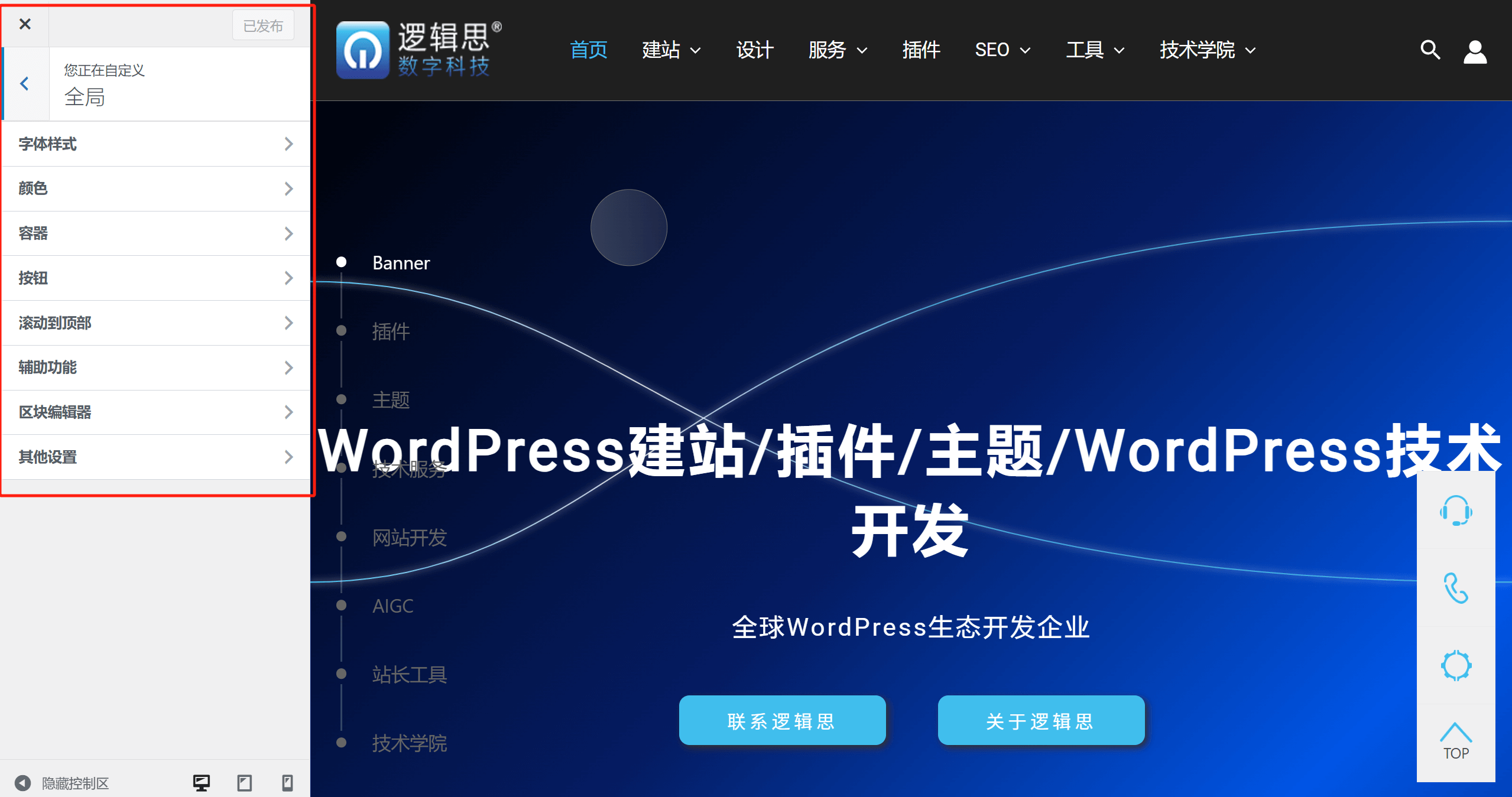
Wie im obigen Bild durch den roten Rahmen markiert, sind dies die einstellbaren Optionen innerhalb der globalen Theme-Einstellungen. WordPress-Themes bieten üblicherweise auch ein Kontrollpanel für globale Styles und Funktionen, das sogenannte „Customizer“- oder „Theme-Einstellungen“-Interface. Dieses Einstellungsfenster hat eine entscheidende Bedeutung für das Gesamtdesign der Webseite. Entwickler können hier die Standard-Schriftarten, Farbschemata, Layouts der Seitencontainer, Button-Stile und weitere zentrale visuelle Elemente anpassen. Da die Priorität des WordPress-Theme-Codes meist höher als die von Plugins ist, sorgen diese globalen Einstellungen für ein einheitliches Erscheinungsbild der gesamten Webseite, ohne dass unterschiedliche Plugins visuelle oder interaktive Inkonsistenzen verursachen. Daher hilft eine sorgfältige Planung dieser globalen Einstellungen vor der eigentlichen Entwicklung, spätere Anpassungskosten zu minimieren und die Gesamtkoordination sowie Nutzererfahrung der Webseite zu verbessern.
Für Nutzer, die WordPress zum ersten Mal verwenden oder wenig Erfahrung mit verschiedenen Themes haben, weist der Blogger an dieser Stelle besonders darauf hin: Unterschiedliche WordPress-Themes können in ihren globalen Optionen im Customizer variieren; das spezifische Layout, die einstellbaren Parameter und personalisierten Optionen hängen vom Theme ab. Die meisten WordPress-konformen Themes beinhalten jedoch in der Regel folgende grundlegende globale Style-Einstellungen:
- Schrifteinstellungen: Beinhaltet die Standard-Schriftarten der gesamten Seite, Überschriften-Schriftarten, Fließtext-Schriftarten, Schriftgrößen, Zeilenabstände usw., um Lesbarkeit und Ästhetik sicherzustellen.
- Farbeinstellungen: Ermöglicht das Anpassen der Hauptfarben, Hintergrundfarben, Linkfarben usw. der Webseite, passend zur Markenidentität oder Designvorgaben.
- Container-Layout: Bestimmt die Gesamtbreite der Webseite (volle Breite / Box-Layout), Seitenabstände im Inhaltsbereich, Position der Seitenleiste u. Ä., um die Seitenstruktur zu optimieren.
- Button-Stile: Ermöglicht individuelle Anpassungen von Button-Farben, Rundungen, Schatten, Hover-Effekten usw., um die Interaktionskonsistenz der Webseite zu gewährleisten.
- Header und Footer: Bietet Einstellungen für Navigationsleiste, Logo-Position, Social-Media-Icons, Footer-Text usw., um den Gesamtaufbau der Webseite zu gestalten.
- Hintergrund und Bilder: Unterstützt das Setzen von Hintergrundfarben, Hintergrundbildern und deren Transparenz auf der gesamten Webseite, um visuelle Ebenen zu schaffen.
- Custom CSS: Die meisten Themes bieten ein zusätzliches Eingabefeld für CSS, damit Entwickler Feinjustierungen am Theme vornehmen können, ohne die Kerndateien des Themes zu verändern.
Obwohl die Benennung und Details der Einstellungspunkte je nach Theme variieren können, finden sich die oben genannten grundlegenden globalen Einstellungen in fast allen gängigen WordPress-Themes wieder. Daher wird empfohlen, diese Basis-Einstellungen beim Auswählen oder Konfigurieren eines Themes vorrangig zu verstehen, um effizienter Webseiten zu erstellen, die den Anforderungen entsprechen.
3、Individuelle Seitenspezifische Style-Einstellungen des Themes
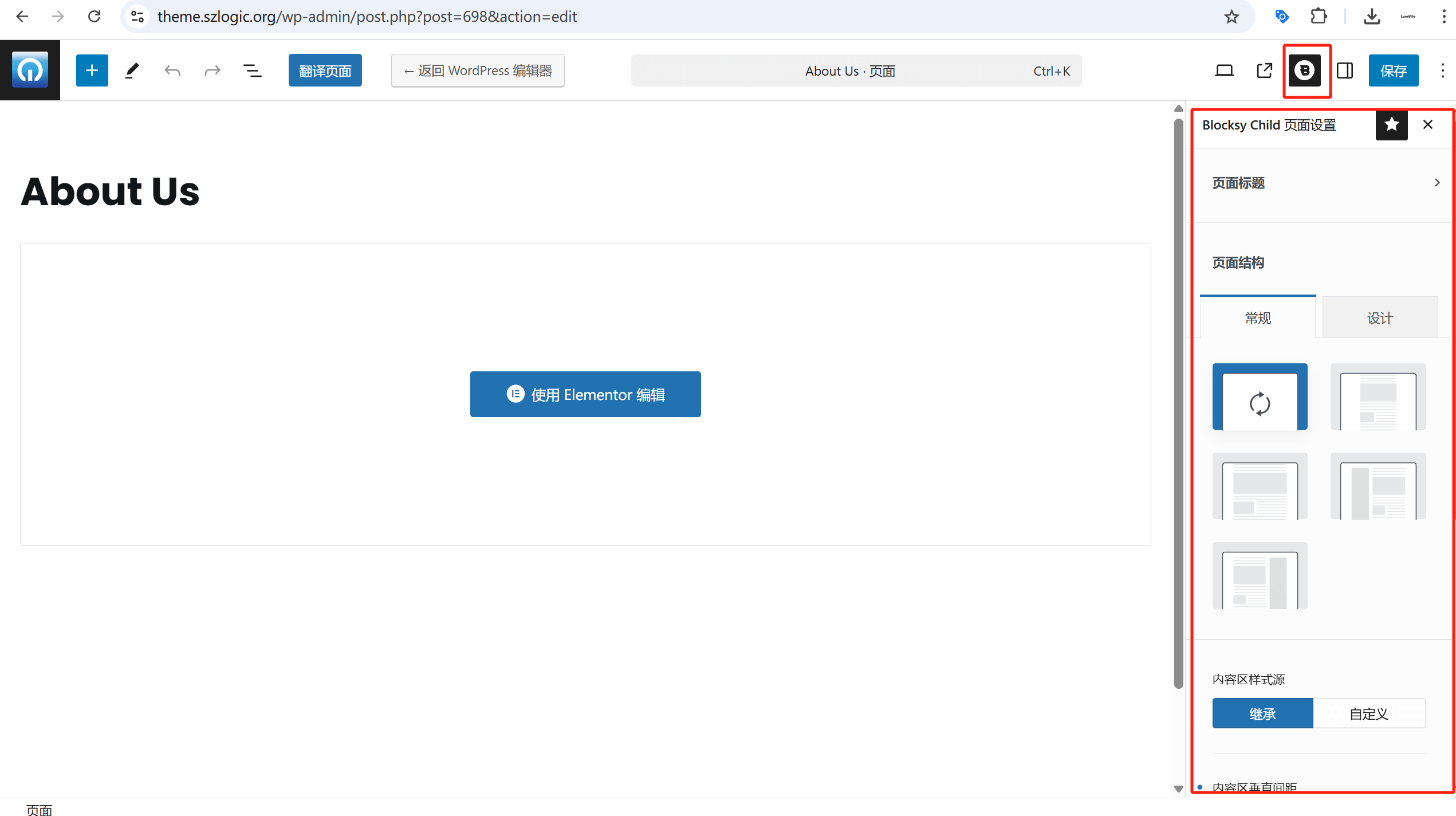
Der rote Rahmen im obigen Bild markiert die Einstellungspunkte für individuelle Styles innerhalb von WordPress-Themes und auf Seitenebene. Neben den globalen Style-Einstellungen im Customizer bieten WordPress-Themes auch individuelle Style- und Layout-Optionen für verschiedene Seiten, sodass Entwickler feinere Anpassungen auf der Ebene einzelner Seiten vornehmen können. Beispielsweise kann das Container-Layout die Anordnung des Inhaltsbereichs bestimmen, also ob ein Fullwidth-Layout oder Boxed-Layout gewählt wird und ob eine Seitenleiste angezeigt wird; die individuellen Header- und Footer-Einstellungen beeinflussen, wie die Navigation gestaltet wird und wie die Marke präsentiert wird; und der Style der Seitentitel steuert die Hierarchie und Lesbarkeit der Inhalte. Diese Flexibilität erlaubt es Entwicklern, die globale Design-Kohärenz zu bewahren, gleichzeitig aber Seiten spezifisch zu optimieren.
四、Elementor globale Einstellungen (Site-Einstellungen)
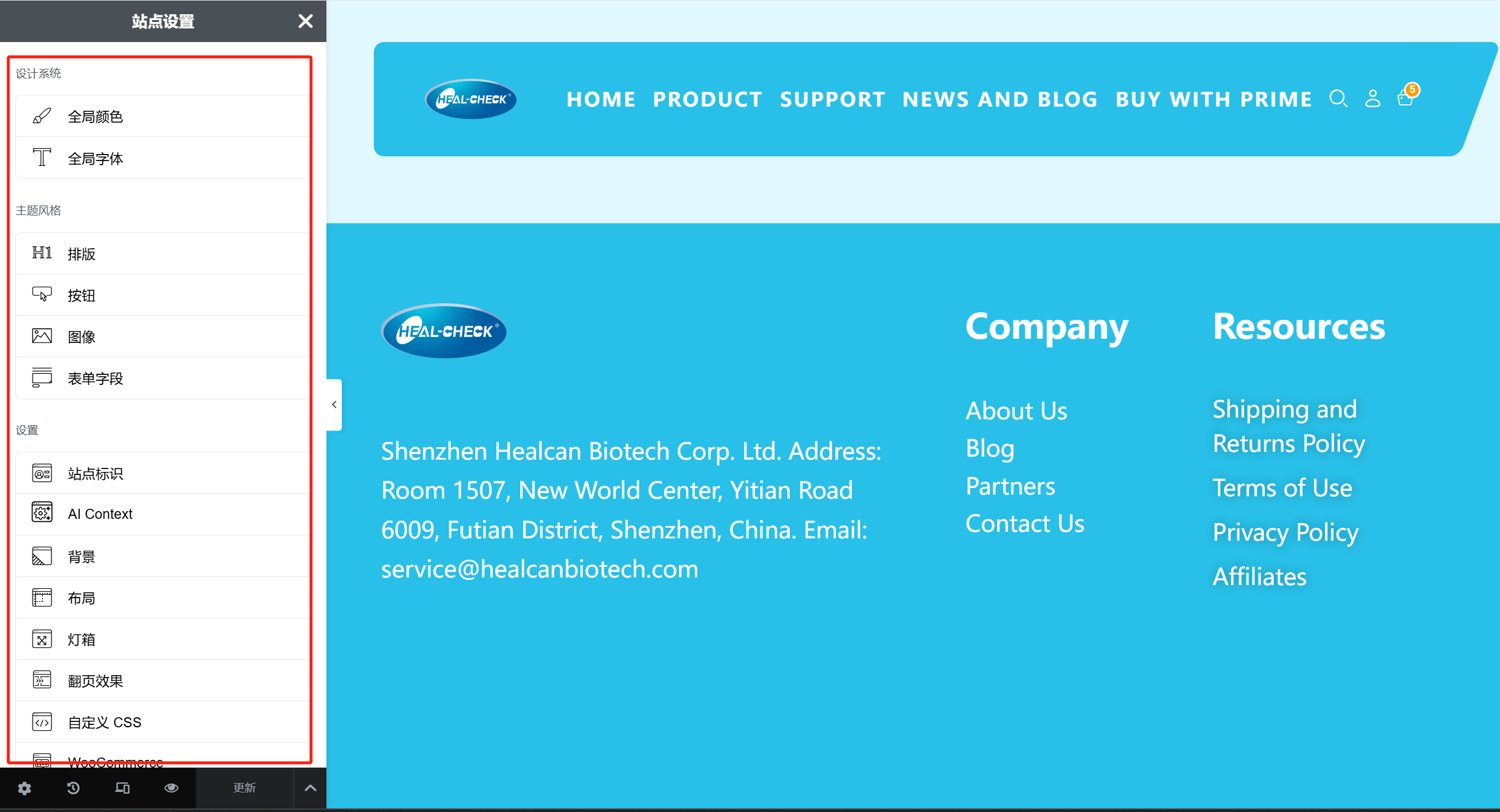
Nachdem die Gesamtstruktur und der Seitenaufbau der WordPress-Website festgelegt sind, ist es vor Beginn der eigentlichen Seitenbearbeitung entscheidend, die Elementor globalen Einstellungen (Site-Einstellungen) zu konfigurieren. Dies trägt nicht nur zur Steigerung der Entwicklungseffizienz bei, sondern stellt auch sicher, dass Webseitenelemente mit dem Designplan in hohem Maße übereinstimmen. Durch die Vorauswahl globaler Stile wie Schriftarten, Farben, Abstände und Button-Stile können Entwickler vermeiden, auf jeder Seite dieselben Anpassungen mehrfach vorzunehmen, was die Arbeitsproduktivität erhöht und gleichzeitig die visuelle Einheitlichkeit und Professionalität der Website gewährleistet. Elementor, als leistungsstarker visueller Seiten-Builder, bietet umfangreiche globale Einstellungsmöglichkeiten, mit denen Entwickler die Styles und Strukturen der gesamten Website einheitlich steuern können, anstatt Anpassungen auf jeder Seite oder an jedem Baustein wiederholen zu müssen. Über die globalen Elementor-Einstellungen können Entwickler Schriftarten, Farben, Abstände, Button-Stile und weitere zentrale Elemente vorab definieren, um ein konsistentes visuelles Erscheinungsbild der Website über verschiedene Seiten hinweg sicherzustellen. Dadurch wird nicht nur die wiederholte Arbeit bei der Seitengestaltung reduziert, sondern auch Stilinkonsistenzen durch manuelle Anpassungen vermieden. Darüber hinaus unterstützen globale Einstellungen eine effizientere Teamarbeit, da mehrere Entwickler oder Designer beim Bearbeiten von Seiten die Basisstile nicht immer wieder neu definieren müssen, was unnötige Kommunikationskosten senkt.
Ein weiterer wichtiger Aspekt ist die Flexibilität der globalen Einstellungen. Während der Entwicklung können Design-Elemente wie Markenfarben oder Schriftarten bei Bedarf einfach in den globalen Einstellungen geändert werden; alle betroffenen Seiten werden automatisch synchron aktualisiert. Diese zentrale Verwaltung reduziert nicht nur manuelle Fehler bei Anpassungen, sondern steigert auch die Effizienz bei Website-Iterationen und Updates erheblich, insbesondere bei großflächigen Relaunches, wodurch Wartungskosten deutlich gesenkt werden können. Daher ist die umfassende Nutzung der globalen Elementor-Einstellungen in der Anfangsphase der WordPress-Webseitenentwicklung essenziell, um die Entwicklung zu beschleunigen, redundante Arbeit zu vermeiden und die langfristige Wartbarkeit sowie Erweiterbarkeit der Website zu verbessern. Dies ist ein wichtiger Schritt, den jeder Entwickler mit Elementor ernst nehmen sollte.
Im Elementor-Bearbeitungsmodus ist „Site Settings“ ein globales Kontrollzentrum, das Entwicklern ermöglicht, Design und Styles der gesamten WordPress-Seite einheitlich zu verwalten, ohne jede Seite einzeln anpassen zu müssen. Diese Funktion steigert die Entwicklungseffizienz, sichert die Designkonsistenz und bietet eine komfortablere Bedienung.
1、Zugriff auf die Elementor „Site Settings“
Nach dem Öffnen des Elementor-Editors klickt man auf das Hamburger-Menü (drei horizontale Linien) oben links und wählt im Dropdown-Menü „Site Settings“ (Seiten-Einstellungen). So gelangt man zum globalen Einstellungsbereich, in dem man die styles und Layouts für die gesamte Seite anpassen kann. Diese Einstellungen werden automatisch auf alle mit Elementor erstellten Seiten angewendet.
2、Hauptfunktionen innerhalb der „Site Settings“
(1) Globale Farben (Global Colors)
Entwickler können die Hauptfarbtöne der Website definieren, z. B. Primärfarbe, Sekundärfarbe, Textfarbe und Akzentfarbe. Diese Farben lassen sich in allen Elementor-Komponenten direkt verwenden und werden bei späteren Änderungen automatisch synchron aktualisiert, sodass jede einzelne Seite nicht manuell angepasst werden muss.
(2) Globale Schriftarten (Global Fonts)
Dient zur Festlegung der Schriftstile der Website, einschließlich Hauptüberschrift, Unterüberschrift und Fließtext. Nach der Auswahl von Schriftart, Größe, Zeilenhöhe usw. übernehmen alle Elementor-Seiten diese Einstellungen, um die Einheitlichkeit der Textdarstellung zu gewährleisten.
(3) Typografie (Typography)
Bietet weitergehende Anpassungsoptionen für die Schriftarten der gesamten Seite, unterstützt Einstellungen wie Schriftgröße, Schriftschnitt, Zeilenhöhe und Buchstabenabstand, um sicherzustellen, dass die Textformatierung in verschiedenen Inhaltsbereichen den Designvorgaben entspricht.
(4) Buttons
Legt den Standardstil für alle Buttons der Webseite fest, einschließlich Farbe, Rahmen, abgerundete Ecken, Innenabstand usw. So behalten die Buttons auf der Startseite, Beitragsseiten oder Landingpages stets ein einheitliches visuelles Erscheinungsbild.
(5) Bilder & Hintergründe (Images & Backgrounds)
Steuert die Standard-Hintergrundfarbe, Hintergrundbilder, Transparenz sowie die Darstellungsweise der Bilder auf der Webseite, um eine konsistente visuelle Gestaltung zu gewährleisten.
(6) Layout
Hier können die Inhaltsbreite der gesamten Seite, das Standardcontainer-Layout, Abstände zwischen Absätzen und weitere Einstellungen angepasst werden, um eine klare Struktur und saubere Ausrichtung der Webseite sicherzustellen.
(7) Benutzerdefiniertes CSS (Custom CSS)
Ermöglicht Entwicklern, globale CSS-Stile hinzuzufügen. Für fortgeschrittene Nutzer, die spezielle Anpassungen an einzelnen Elementen vornehmen möchten, kann hier direkt CSS-Code geschrieben werden, der alle Elementor-Seiten der Webseite beeinflusst.
Schlusswort: Bevor mit der Entwicklung der WordPress-Webseite begonnen wird, ist es wichtig, die globalen Einstellungen umfassend zu verstehen und sinnvoll zu konfigurieren. Dies steigert nicht nur die Entwicklungseffizienz, sondern stellt auch die Stabilität, Erweiterbarkeit und visuelle Einheitlichkeit der Webseite sicher. Von der Child-Theme-Konfiguration und den globalen Stileinstellungen im WordPress-Theme bis hin zu den Site-Einstellungen von Elementor beeinflusst jeder Schritt die finale Performance der Webseite. Eine korrekte Permalink-Struktur unterstützt die SEO-Optimierung und sorgt dafür, dass Inhalte effektiv von Suchmaschinen erfasst werden. Die globalen Theme-Einstellungen und individuellen Style-Anpassungen helfen Entwicklern, ein einheitliches Designsystem zu etablieren und reduzieren die Komplexität der späteren Wartung. Egal ob Anfänger oder erfahrener Entwickler — eine gute Vorbereitung im Vorfeld führt zu deutlich besseren Ergebnissen bei der späteren Entwicklung und dem Betrieb der Webseite. Ich hoffe, dass dieser Artikel praktische Hinweise für deine WordPress-Webseitenentwicklung bietet und dir hilft, eine effiziente, professionelle und best-practice-konforme Webseite zu erstellen. Abschließend: Wenn du im Lern- und Umsetzungsprozess den Zeitaufwand minimieren und professionelle WordPress-Webseitenentwicklung in Anspruch nehmen möchtest, kontaktiere gerne das Team von Logics Digital Technology. Wir bieten dir professionelle technische Lösungen und unterstützen dich dabei, dein WordPress-Projekt effizient umzusetzen und beste Funktionalität sowie Nutzererfahrung zu gewährleisten.
Dieser Artikel ist urheberrechtlich geschützt von Logic Digital Technology (SZLOGIC). Die persönliche Weitergabe zu Lernzwecken ist willkommen. Jegliche kommerzielle Nutzung oder Vervielfältigung ohne Genehmigung ist strengstens untersagt.


























